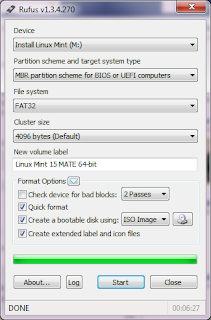LKP JAVA COMPUTER AJIBARANG didirikan pada tanggal 18 Juli 1995 oleh Edi Sunarko. dengan alamat di Jalan Pandansari No. 9 Ajibarang - Kab. Banyumas - Jawa Tengah Pada awalnya tahun 1995 dengan Nama Lembaga Pelatihan dan Keterampilan atau dikenal dengan nama LPK Java Computer. LPK berganti nama dengan Lembaga Kursus dan Pelatihan (LKP) dibawah Kementrian Pendidikan Nasional. Namun kalau LPK atau lembaga pelatihan dan keterampilan di bawah Kementrian Ketenagakerjaan.
LKP JAVA COMPUTER AJIBARANG merupakan Lembaga Kursus dan Pelatihan yang bergerak di bidang komputer. Sejak tahun 1995 LKP JAVA COMPUTER AJIBARANG telah membuka beberapa program kursus dan pelatihan komputer Office. Grafis, Pemprograman, Audio Video, Teknisi.
Sejalan dengan berkembangnya teknologi informasi, kebutuhan masyarakat akan pengetahuan tentang teknologi pun semakin meningkat, hal ini dibuktikan dengan semakin bertambahnya siswa belajar yang mengikuti kursus computer. Disamping Kursus Komputer LKP JAVA COMPUTER AJIBARANG pada akhir tahun 90-an menyelenggarakan bimbingan belajar Bhs. Inggris. tepatnya pada awal Januari 2002 membuka Bimbingan Belajar Baca Tulis untuk anak TK dan SD/MI kelas 1, Program Bahasa Inggris SD dan SMP . Sebagai catatan Bimbingan Belajar Baca Tulis yang diperuntukkan anak TK Klas Nol Besar (persiapan kelas I) ditentang keras oleh Guru-guru TK hingga IGTK Kecamatan secara resmi mengumumkan anak TK tidak boleh belajar membaca. Padalah saat itu sudah dikonsultasikan dengan Bapak Sudiro (Diklusemas Kab. Banyumas) pada saat itu sudah mengijinkan. Tapi apalacur biar anjing menggonggong kafilah kehilangan siswanya, pada saat itu jumlah siswa Baca Tulis berjumlah 32 anak hanya tinggal 1 anak dan orang tua dari anak itu berkata "Bapak biar anak saya tidak diperbolehkan belajar baca tulis oleh guru TK-nya kami tetap akan belajar sampai anak bisa, karena persyaratan masuk SD harus bisa Calistung (baca tulis hitung) di perKotaan. Alhamdulillah sampai sekarang Bimbingan Baca Tulis tetap dipenuhi anak-anak bukan hanya dari Ajibarang, Wangon, Cilongok dan Pekuncen.
Untuk menjalankan komitmennya sebagai lembaga kursus dan pelatihan yang berupaya menyelaraskan program pendidikannya dengan kemajuan Ilmu dan Teknologi, maka LKP JAVA COMPUTER AJIBARANG membuka Program kerja sama dengan instansi pemerintah maupun swawta, sekolah dan kelompok pemuda maupun kelompok organisasi masa untuk mengadakan Pelatihan Komputerisasi dan Bisnis On Line dan juga Teknik Komputer Jaringan. Program-program yang diselenggarakan ini diharapkan selaras dengan kebutuhan dan perkembangan teknologi informatika.
Proses belajar mengajar disajikan melalui pendekatan praktis efektif dan efisiensi. Dengan dipandu Tutor yang berpengalaman dan pendidikan yang sudah malang melintang di dunia Pendidikan Formal dan Non Formal sejak tahun 1979 akan mendukung kegiatan belajar mengajar di LKP JAVA COMPUTER AJIBARANG.
Sebagai Lembaga Kursus dan Pelatihan Pertama di Ajibarang menjadi LKP JAVA COMPUTER AJIBARANG yang tetap EXIS sampai sekarang yang mendapat julukan “Perintis Pendidikan Komputer